-
Nayelle
Nayelle
Tutoriel de ma composition©

Tutoriel fait avec Paint shop pro 10 mais réalisable avec les autres versions de ce logiciel
Ce tutoriel est de ma création personnelle. Toute ressemblance avec un autre existant ne serait que pure coïncidence.
C'est un travail long et je vous demanderai de respecter mon travail.



Tutoriel traduit en Italien par Byllina
 en Espagnol par Evalynda
en Espagnol par Evalynda 

Si vous êtes membre de mon forum, vous pouvez poster votre réalisation sur ce lien
http://www.chezviolinegraph.com/t19226-nayelle
Sinon, vous pouvez me l'envoyer par mail en cliquant sur la boîte au lettres ci-dessous
Filtres utilisés
* Simple, Diamonds* Two moon, Cut glass
* Graphic plus/Cross Shadow
* MuRa's Filter Meister/Copies
* MuRa's Filter Meister/Tone

 Matériel à télécharger, en Cliquant Ici
Matériel à télécharger, en Cliquant Ici
Couleur d'avant plan : #750945 - Couleur d'arrière plan : #2b2b37
1. Fichier, nouveau : 750*550 pixels - Remplir de la couleur d'avant plan
2. Sélections, sélectionner tout - Edition, copier coller l'image de la femme dans la sélection - Sélections, désélectionner tout
3. Effets, effets d'image, Mosaïque sans jointures par défaut
4. Réglages, flou, flou radial

5. Calques, Dupliquer. Redimensionner à 80% en décochant "redimensionner tous les calques"
6. Effets, effets d'image, Mosaïque sans jointures par défaut
7. Effets, Modules externes, Simple, Diamonds
8. Effets, Modules externes, Graphic plus, Cross shadow, par défaut
9. Calques, Fusionner Tous(aplatir)Nous en sommes ici

10. Calques, Dupliquer. Fermer le calque et se mettre sur le calque d'arrière plan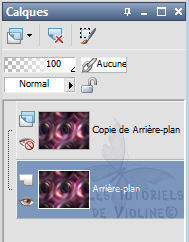
11. Réglage, Flou, flou gaussien : 30
12. Effets, Modules externes, Graphic plus, Cross shadow, par défaut
13. Effets, Modules externes, Mura's Meister, Tone
14. Ouvrir le calque de la copie, se replacer dessus
15. Redimensionner à 80% en décochant "redimensionner tous les calques"
16. Réglage, Netteté, Davantage de Netteté
17. Effets, Modules externes, Two moon, Cut glass... les 2 valeurs à 14
18. Effets, Modules externes, Simple, Half wrapNous en sommes ici

19. Effets, Effets 3D, ombre portée noire : 10 - 10 - 60 - 5
20. Edition, copier comme nouveau calque l'image de la femme - Effets, Effet d'image, Décalage : 0 / - 25 / Transparent
21. Effets, Effets 3D, ombre portée noire : 10 - 10 - 60 - 10
22. Sur le calque du milieu(Copie de Arrière-plan) - Effets, Effets de distorsion, Coordonnées polaires
23. Réglage, Netteté, Davantage de Netteté
24. Calques, Fusionner Tous(aplatir)
25. Image, ajouter des bordures 1 pixel de la couleur d'arrière plan
26. Image, ajouter des bordures 10 pixels de la couleur d'avant plan
27. Image, ajouter des bordures 2 pixels de la couleur d'arrière plan
28. Sélectionner avec la baguette magique la bordure de 10 pixels
29. Effets, Modules externes, Graphic plus, Cross shadow, par défaut
30. Effets, Effets 3D, Biseautage intérieur
31. Sélections, désélectionner tout32. Signer, puis Fichier, Enregistrer sous... (F12) - Format .JPEG

Vos participations / Variantes
Merci Lilou1313
Merci Kalanne
Merci Danick
Merci Claudine
Merci Evelyne28
Merci Fleur0651
Merci Ginette

Merci JoMerci Sushi
Merci Colybrix
Merci Nicole62
Merci Huguette
Merci Ferna
Merci Anna
Merci Bea083
Merci Noella

Merci Roseblanche
Merci Estrella55
Merci Evalynda

Marie©Félin

Merci Madimalu

Merci Harmonie62

Merci Jolly Colette

Merci Créadelf

Merci Calimero952000

Merci Camille14

Merci Sass

Merci Martine28

Merci Comète

Merci Irène

Merci Emma Chou

Merci Mane

Merci Kittyladoucette1256

Merci Maryse
Merci Nathalie

Merci Fanfine
-
Commentaires






























ça fait plaisir de voir son oeuvre exposée